测试方法:1.打开测试软件,电脑的键盘不要做任何按键操作。
2.把板子插电,查看有无按键自动按下。
3.用镊子依次短接一次键盘上每个键位的两个轴脚(如下图1),检查是否有不通或者串键,注意测试的时候不要碰到灯位和其他覆铜。如有串键连键或者不通请再次检查该键位并将PCB翻面从反面短接检查一次。
4.多次短接配列中的FN4位置(如下图2),检查板子背面的7颗RGB背光灯是否全亮,是否有颜色变化。
5.取一颗键盘用的LED灯,把灯按正负方向插入任意一个轴的灯孔(LED灯长脚为正,键盘正负孔位参考下文PCB功能篇),并使其接触到孔壁。另一只手用镊子短接住FN0(下图3)不放,检查LED灯是否亮起。
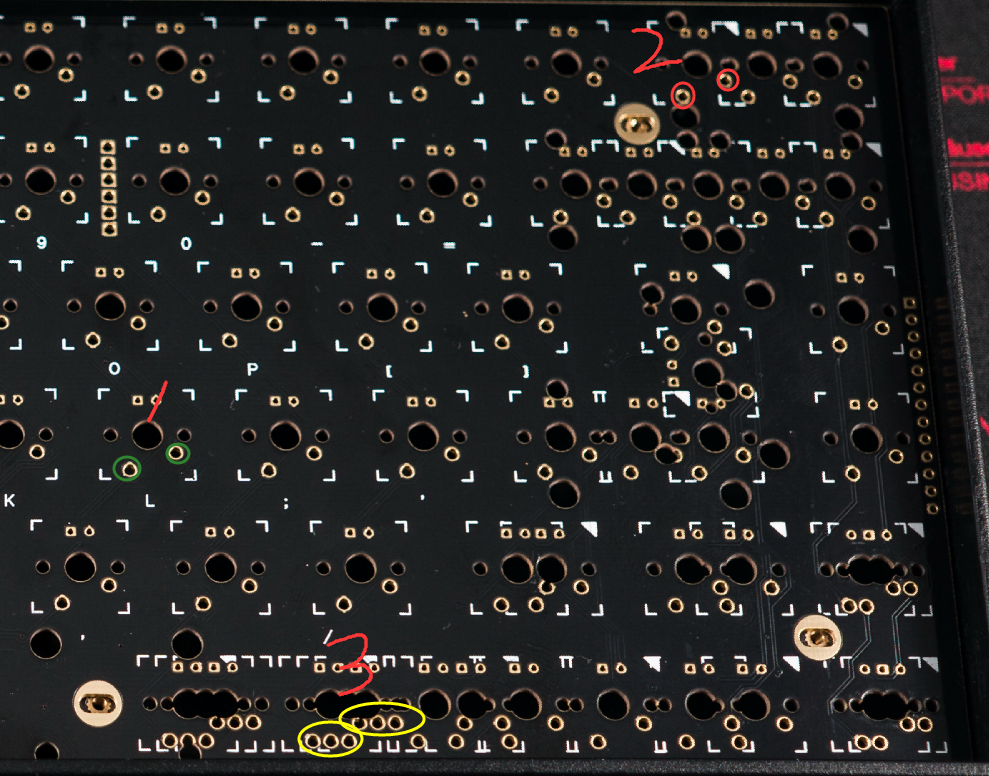
以上测试全部完毕约需要3-5分钟时间,如有一项或者多项不能通过测试请联系客服或到群内咨询。如确定是PCB问题请联系客服更换,不要盲目焊接,焊接后不接受退换。
二:PCB功能介绍篇:
1.灯位:方正圆负,也就是单配列孔位都是左正右负。

2.CAPS侧贴灯用处及轴灯功能切换

CAPS切换功能是XD系列的特色之一,仅为了方便强迫症玩家,如无需求无需焊接。板子到手后CAPS键位灯是上在黄色位置的,我们称之为轴灯,旁边的红框是预留的两个贴片灯位置(可以选焊一个也可以都焊,如果用原厂阶梯caps配列的话只能用左边那一个)。
默认情况下,这几个灯位都是用来表示大小写状态的,也就是大写时才会亮,小写时为灭掉状态(当然也可以通过刷固件进行状态反转)。需要注意的是,如果需要焊接一个或者多个贴片灯,因为是并联关系,需要使用和轴灯同电压的灯珠,比如黄灯红灯为低压灯,绿灯白灯为高压灯,并且在焊接后轴灯的亮度会变弱一些。这个规则同样适用于其他有贴片灯的灯位,如空格,PCB背后有预留贴片灯位的一圈按键(如下2图)。


然后我们继续回来大小写灯的故事,以上方案在不开背光的情况下是非常醒目的指示,符合大多数人的使用习惯。但是如果开了背光之后,只有在大写状态下才是全键盘亮灯,小写状态下那个指示灯是灭掉的,强迫症表示很难接受呀。
并且如果以后玩灯板(详见DIY活动第一期),caps的轴灯也无法使用程序独立控制,是非常遗憾的。 于是在热心群友的建议下,加上了切换功能,当然这个功能用起来是非常不简单粗暴的,具体如下。
将默认横着贴片的两个0欧姆电阻(黄框里上边写着0的元件)焊下,然后把这两个元件按照红框的方向焊起来,(如果不小心把电阻焊坏或者弄丢了,直接短接也可以)

这样实现的功能为:两个贴片灯依然是大小写指示灯。轴灯变为和背光灯一起亮灭,不受caps按键控制,这样就满足了强迫症的需求。(所以这个功能为了不误导,请仔细看,总结下就是不玩灯板没强迫症没必要焊)
3.logo灯
一个可爱的键盘猫标志,从15年DIY活动就开始使用。背后有5个贴片位置,同样是并联关系,需要用同电压灯。
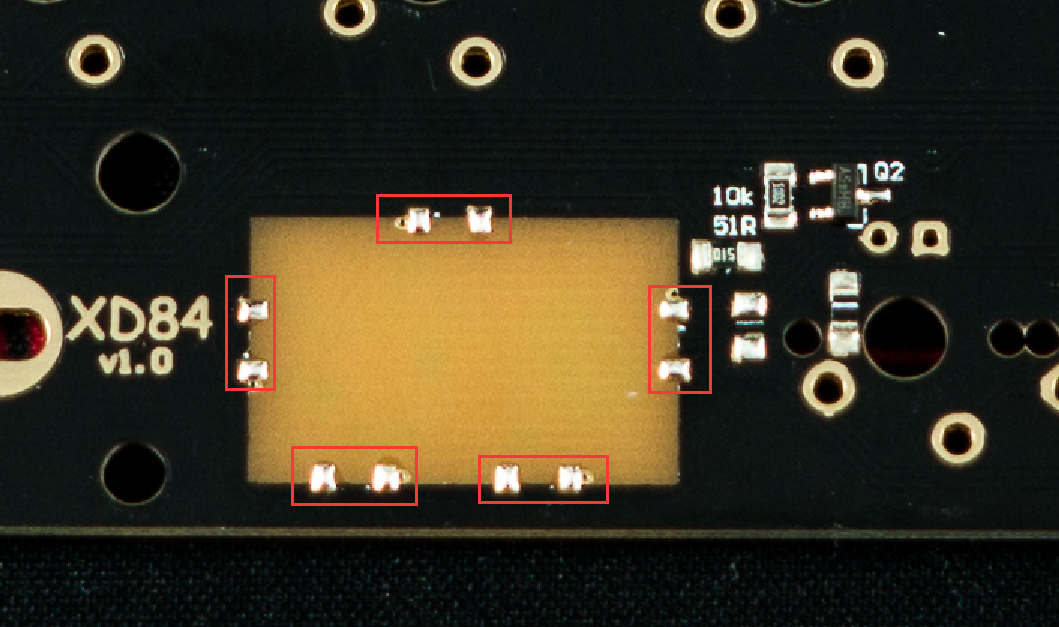
使用的灯珠为1206测贴灯效果最佳,如没有可以用普通1206或者0805的灯侧过来灯光朝里焊。也可以用一颗带脚的灯珠直接弯过来焊。效果如下:

是不是很可爱,而且这个灯还可以作为指示灯使用,比如caps num scrolllock,甚至是层指示灯等。
4.RGB及灯带接口
板子默认自带七颗RGB背灯已经焊好,根据测试亮度调高是可以满足夹心壳及乳壳的透光需求的。当然如果你追求更大的发光面积,更多的颜色变化,或者你使用了其他需要指定透光部分发光的自定义外壳。甚至是单纯的想给可爱的猫头单独引出一个RGB灯。
那么,板子上预留了灯带接口,欢迎各种尝试DIY,例如:http://forum.eepw.com.cn/thread/284792/2 第11楼。灯带控制接口位置如下:

红框内VOG丝印下边的三个焊盘就是预留接口。 灯带请认准WS2812B或者其兼容型号,一般买一米30灯的即可。目前EEPW84固件最多支持32个彩灯(含板载的7个)。焊接时需要注意的是,灯带是有方向的,灯带的VCC或者+5V的标志线焊接预留接口V那个焊盘。灯带的DIN或者IN等标志线焊接O那个焊盘,灯带的GND线焊接G那个焊盘。注意安排好走线和做好绝缘,以及算好避开壳子的螺丝位及会卡壳的部位。
没有找到合适的84键盘例子,来一张XD60的图做参考吧

6.灯板扩展口及切换
灯板扩展口是一期活动约定俗成的一个称呼,实际扩展区不仅限于扩展灯效,扩展区位置如下图黄色框内

具体玩法请参考第一期这几个帖子
http://forum.eepw.com.cn/thread/276032/1
http://forum.eepw.com.cn/thread/276671/1
http://forum.eepw.com.cn/thread/276893/1
http://forum.eepw.com.cn/thread/276074/1
懒就不做链接了,自己复制去看吧。。
由于和第一期60的矩阵不同,所以灯板是向下兼容不向上兼容的(84的扩展口更多为5X6,60的为5X5)。定义如下,PCB反面视图左起
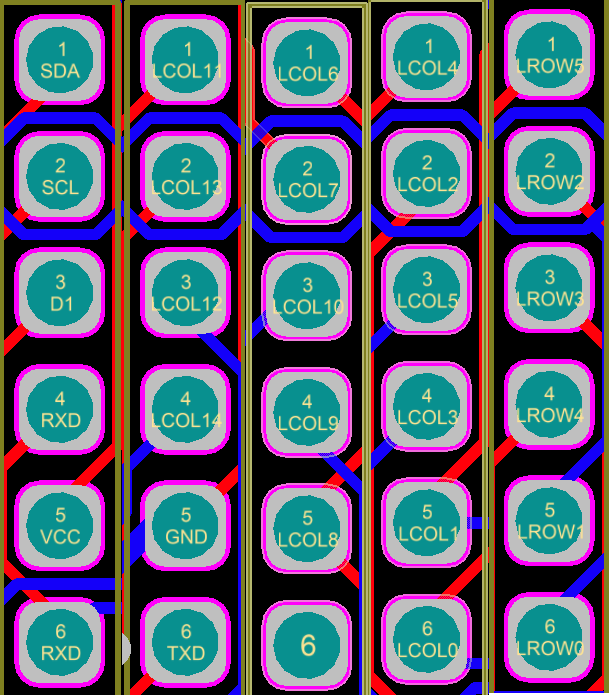
需要注意的是,如果需要玩或者想以后玩灯板,请在上轴和钢板之前焊接完毕灯板接口,使用圆孔晶振座焊接即可。长这样,很便宜

最重要的一点,如果要使用灯板,请将本节第一图的红框内的6个排阻拆掉,警告:没有购买灯板之前不要拆掉,会失去原有的背光灯效。
7.磁性刷机和短接刷机
每片EEPW84都会附赠圆形小磁铁一枚。那么这个是做什么用的呢?
相信玩过60的玩家都知道,多数板子后边有一个小按钮用来复位刷机。 但是如果这样做,键盘的壳子后边需要开一个孔,会影响壳子的整体美观度。
所以,在eepw84上,我们进行了大胆的新尝试。如下图
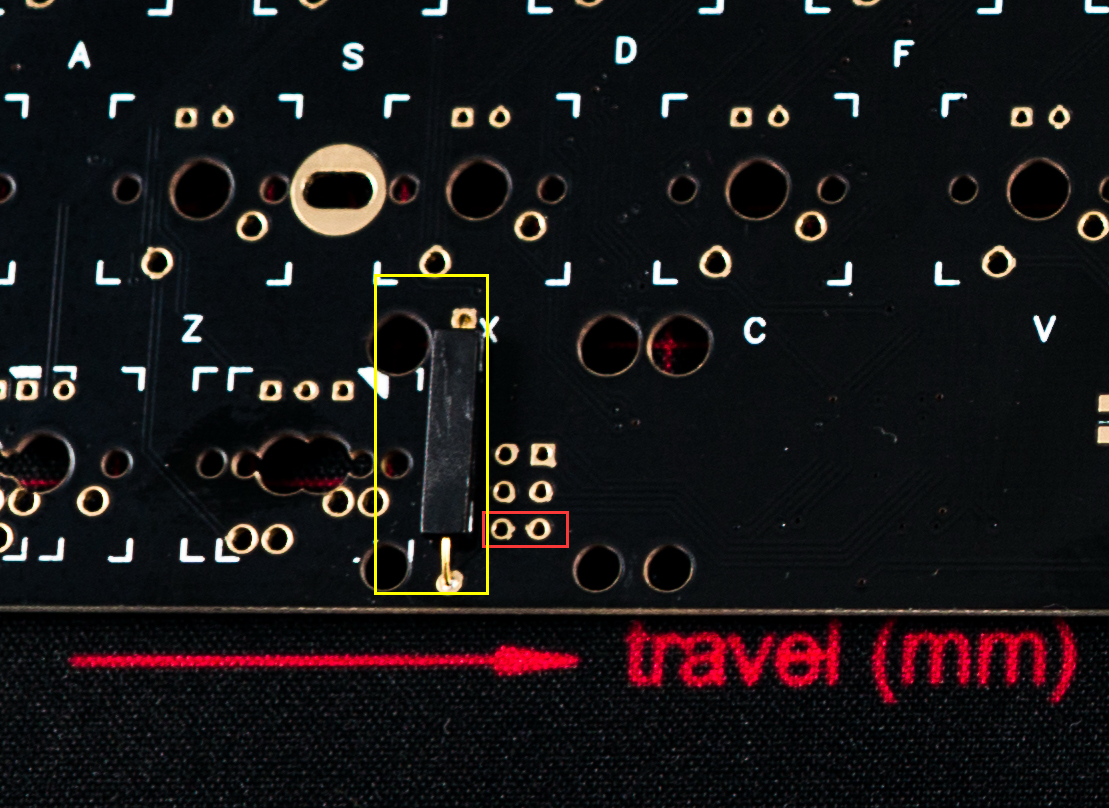
图中黑色胶体棒为进口的防震干簧管,不同批次版本的板子可能有的在前边有的在后边,大家可根据自己的配列和壳子自行调整。需要刷机时,请用附赠的强磁铁在这个黑棒棒附近扫一下即可使板子进入复位状态。
经测试,上完壳子和键帽后隔着壳子和键帽也可以完成这个操作,非常方便。。当然,如果你键盘使用环境中有避不开的强磁场,请拆掉这个元件。。。。。不然板子会一直处于复位状态无法工作。
另外由于这是一次尝试,虽然选用了较好的进口元件,但是考虑到寿命和稳定性原因。如果不能使用。请使用备选方案,即用镊子短接红框内的两个小孔即可。这种方法的缺点是上了键帽之后可能需要拆键帽才能完成复位(好在没有人天天刷着玩)。
大约就这些,关于复位刷机部分后边解释。。
8.扩展接口定义
很多人从一开始就有一个疑问,这个扩展接口是干嘛的,有什么用?
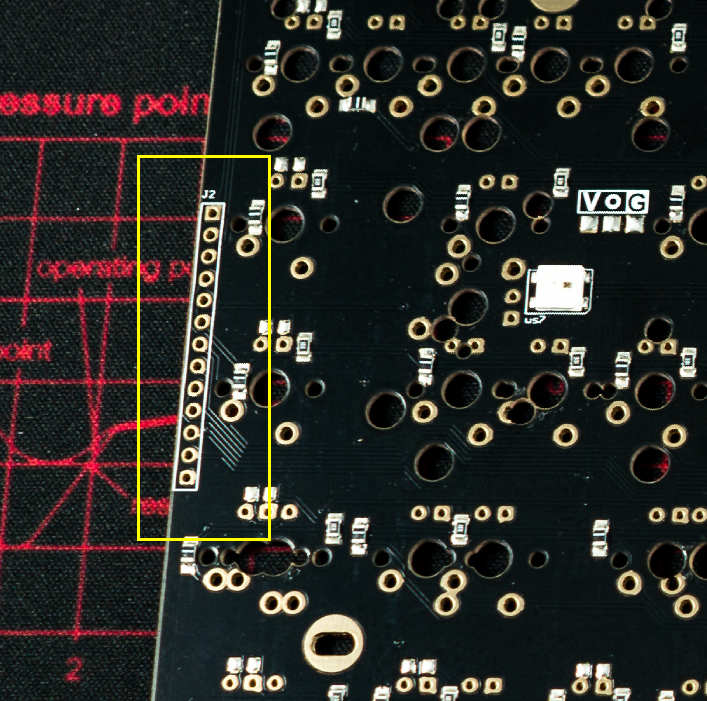
其实这也是一个重要的DIY点哦,通过扩展接口,只需要极少的电路和元件即可完成键位的扩展(比如增加一个pad),详细会在后边开长篇大论。 这里放出接口定义。
J2从上往下的接口定义为:第1-6孔 ROW0-ROW5,对应板子的1-6行,第7-10孔EXCOL1-EXCOL4,对应四个新的列,第11孔,D1,对应轴灯背光,第12孔VCC ,第13孔GND
也就是说,仅通过接口接线即可扩展出6行4列的一个24键位和84键盘同步控制的小键盘。(后期可能会把RGB的O口也引出,也可以直接从RGB扩展口飞线)
9..关于DIY过程及组装的一些警告
几个月前写的这条,我都忘了要写什么了。 首先写热插拔吧,热插拔灯,这个没啥好说的很成熟了,需要注意的是不要让灯座在轴内短路即可(常见问题)。
.重点说一下轴热插拔,目前我所知道的热插拔技术除了一种极贵很难买到的元件,都不支持多配列甚至需要扩孔。轻则接触不良,重则引起短路及断线,所以不建议大家进行尝试。
. 然后就是USB改口,虽然eepw84预留了USB改口的飞线位,但是由于现在的壳子通常都无法很贴合的压住USB口,插拔键盘的时候USB口受力很大或者不均匀。建议有一定基础有稳妥加固方式后再尝试。
.此外就是焊接时要注意烙铁的温度一定不要太高(不建议高于350度),每个焊点加热时间不建议超过2秒,否则有掉焊盘的可能。焊锡并非越多越牢固,不要和其他焊盘相连。留得焊盘在,不怕没柴烧。
.请务必先插电用镊子测试好再上轴,如果焊接上轴前有问题是可以和商家协商退换的。上了轴就说不清楚了。
.发出去的板子默认是有配列的,具体看公告。非必须要刷才可以使用,如果默认配列可以满足要求就没有必要刷机。
.刷固件教程群里和网上都有好多,有可用的也有误导的。但是有一点危险操作新手千万别做,那就是在zadig里打开list all devices !
10.钢板安装顺序警告
如果做需要定位板(钢板)的键盘,那么请一定在上钢板前把钢板下的焊点和元件装好,包括但不限于:贴片灯,扩展区,卫星轴,USB口加固补焊(如有必要)等等。。
暂时想到这么多,还想看什么记得在相应楼层评论。提醒自己后边要记得更新FN默认配置及功能介绍等,再后边刷机详细教程。最后更新时间2017年2月21日
![]()







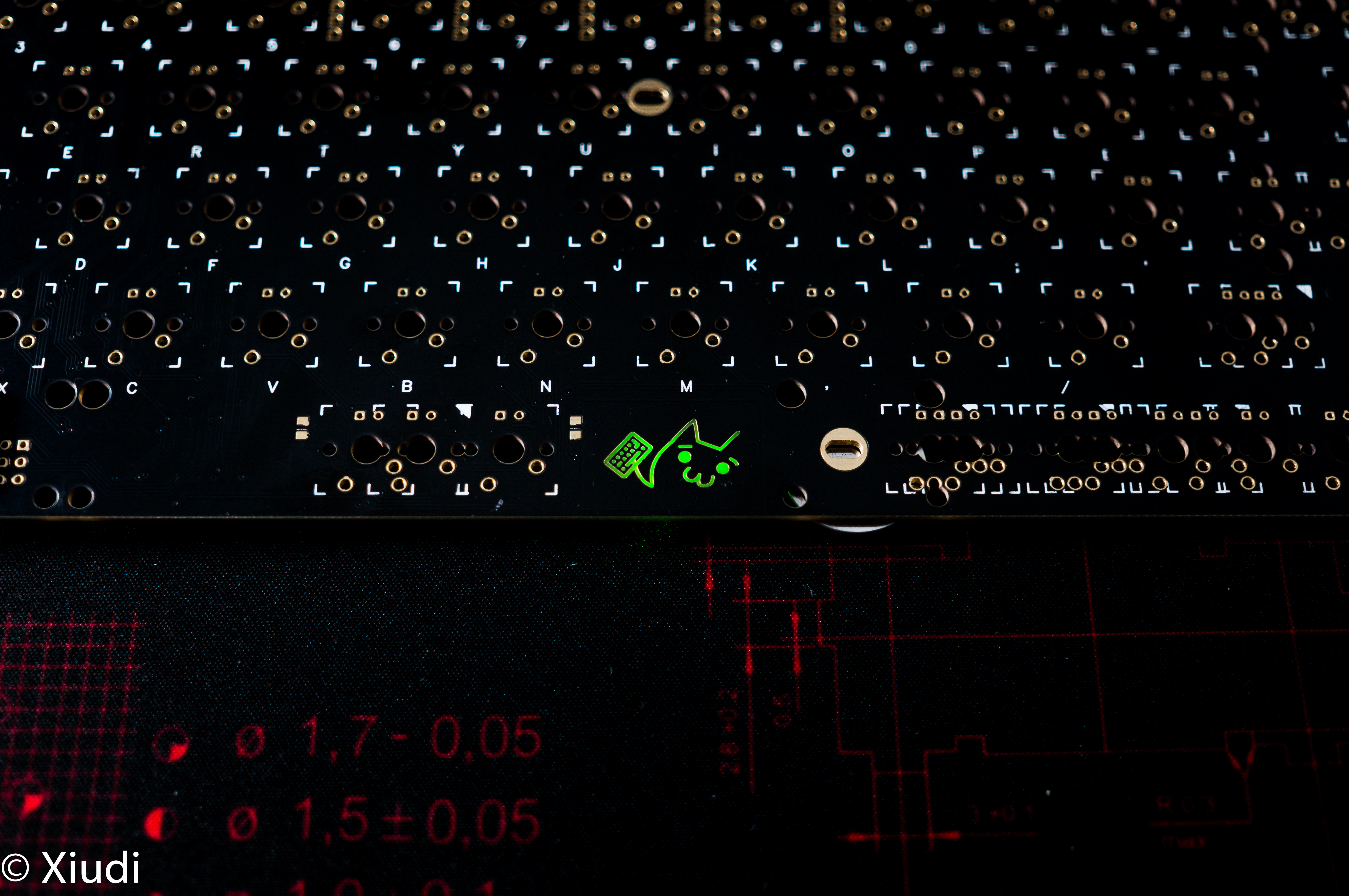






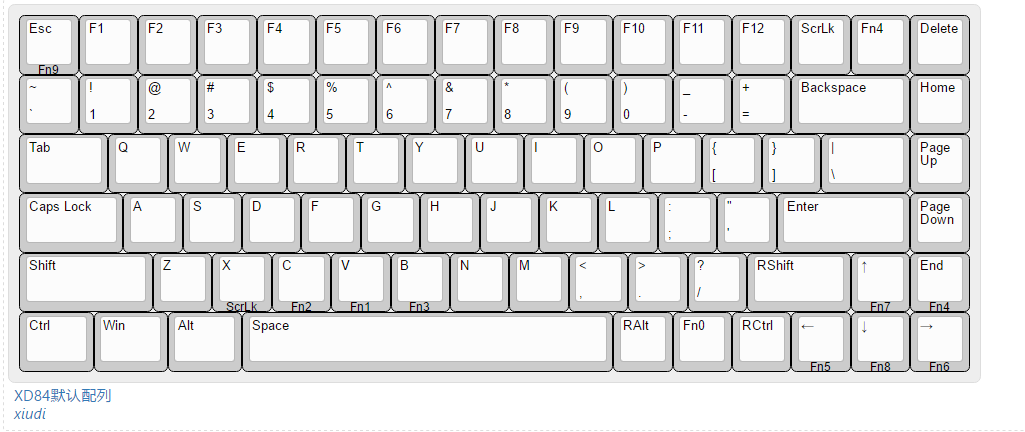
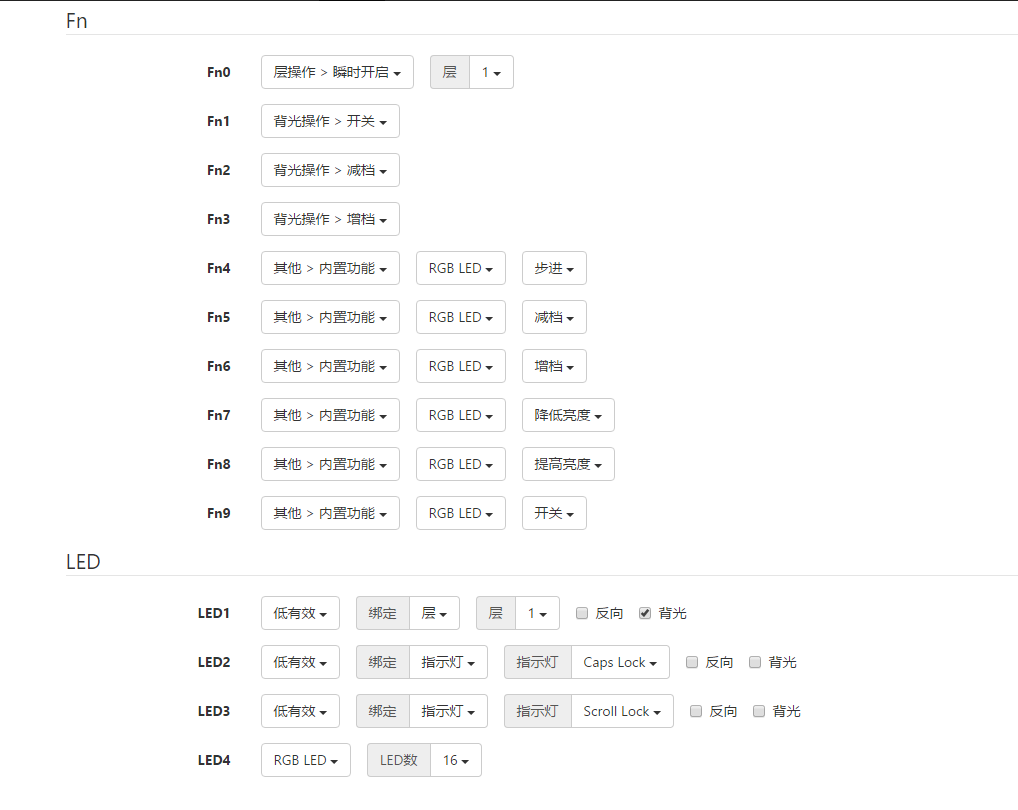
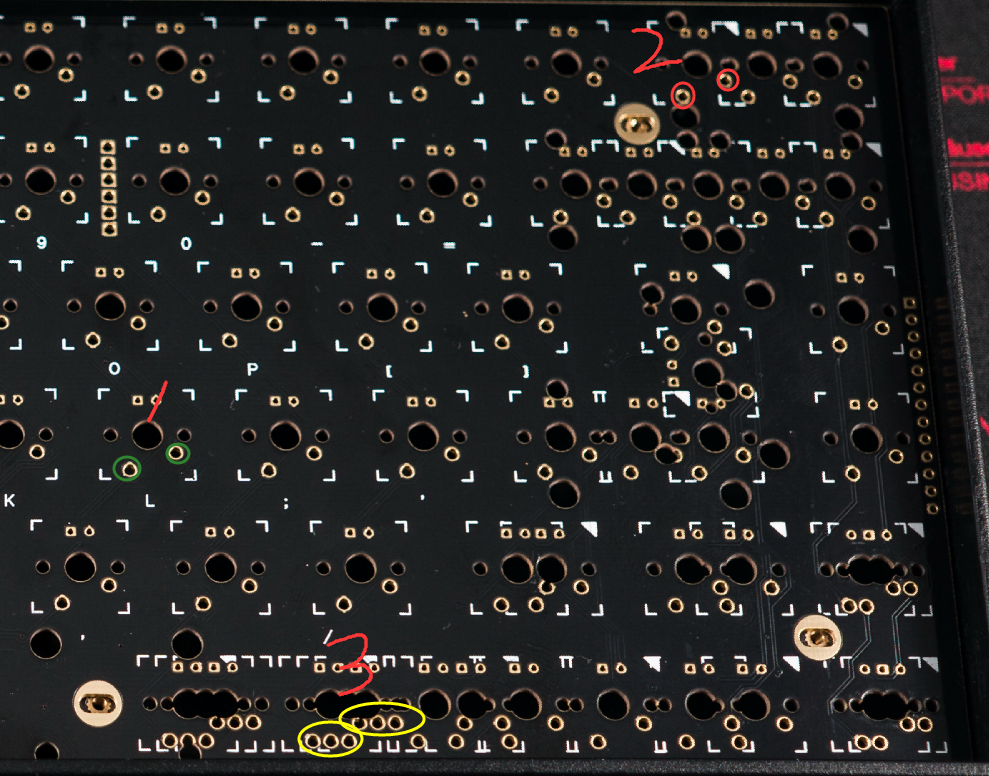





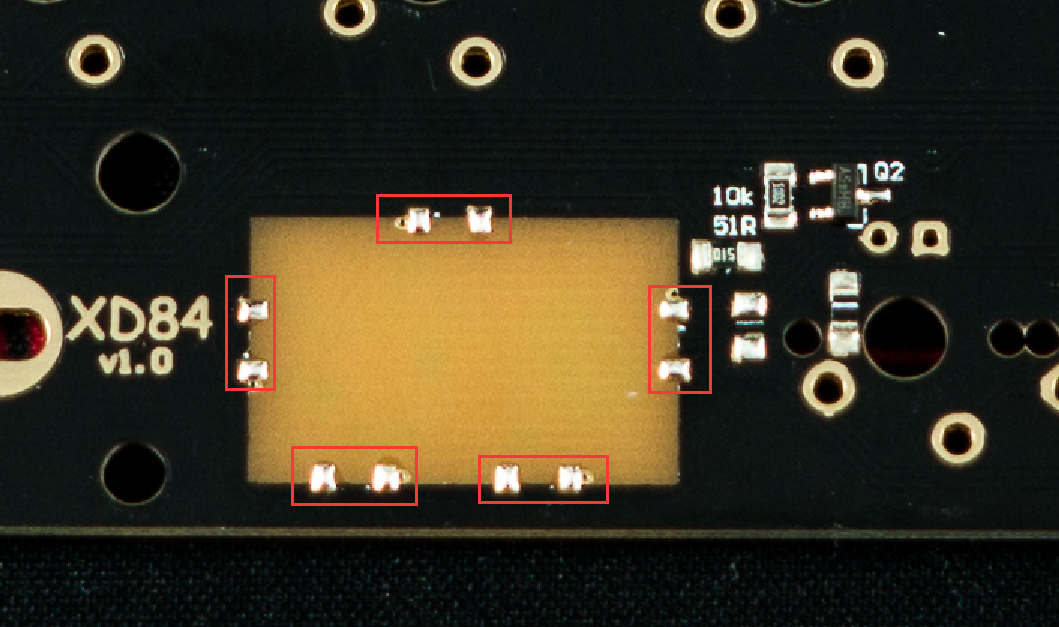




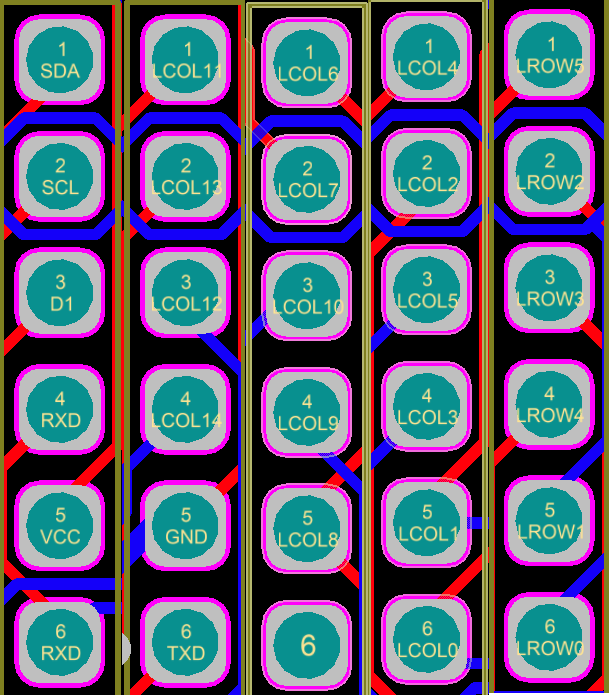

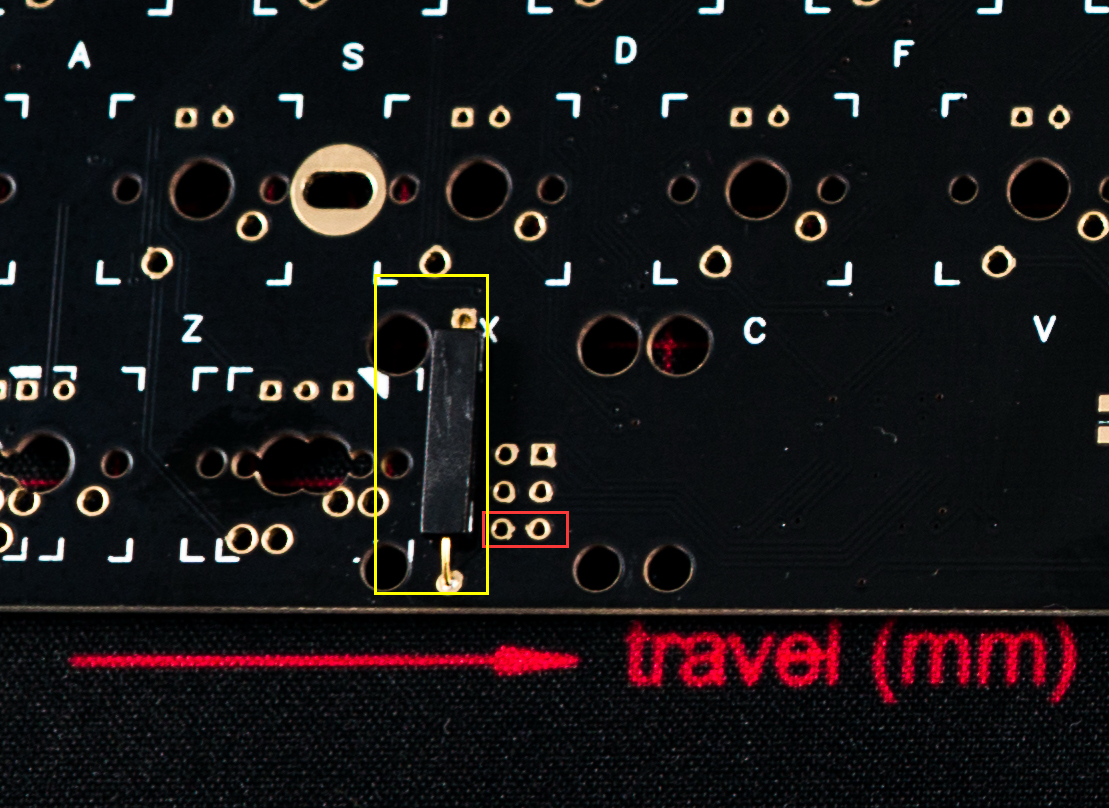
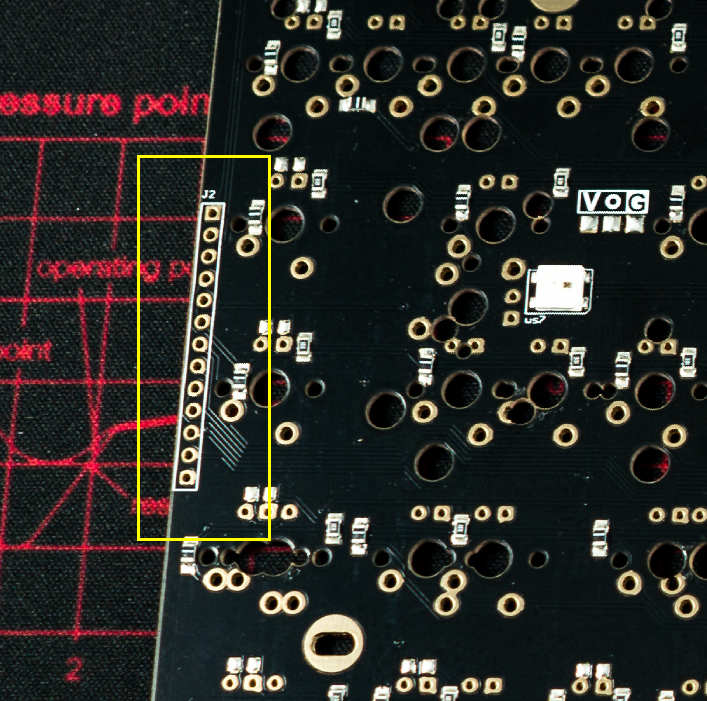
 我要赚赏金
我要赚赏金

